随着数字电视网络的快速发展和高清内容的日益普及,机顶盒已经成为了家庭娱乐生活中不可或缺的一部分。然而,不少用户在享受机顶盒带来的便捷服务时,往往忽视了...
2025-04-19 1 数码知识
当您的计算机遇到0xc00007b蓝屏代码错误时,这意味着某些系统文件或应用程序出现了问题。本文将为您介绍一些有效的修复方法,以帮助您解决这个令人困扰的问题。
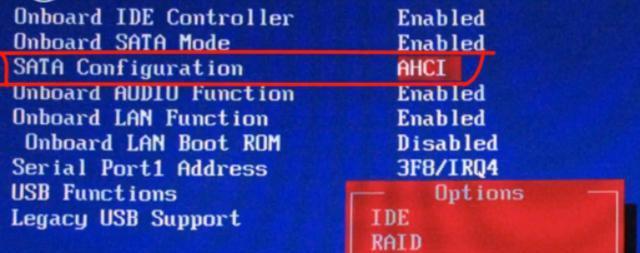
1.了解0xc00007b蓝屏代码错误的原因
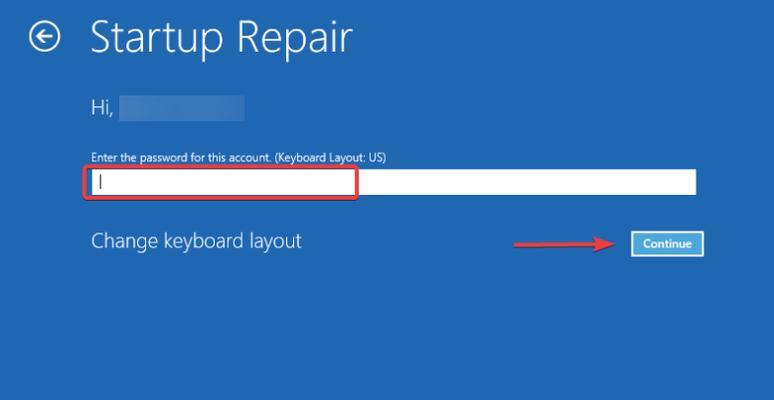
2.使用系统文件检查工具修复损坏的系统文件
3.安装最新的Windows更新
4.更新或重新安装受影响的应用程序
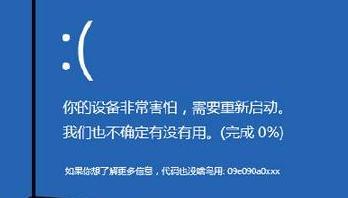
5.通过重新安装DirectX解决0xc00007b错误
6.检查并修复磁盘错误
7.检查并修复硬件相关问题
8.卸载冲突的程序或驱动程序
9.运行杀毒软件进行系统安全扫描
10.清理系统垃圾文件和临时文件
11.禁用或卸载不必要的启动项
12.修复注册表中的损坏项
13.使用还原点恢复系统到之前正常工作的状态
14.启动Windows修复工具进行自动修复
15.寻求专业技术支持
1.了解0xc00007b蓝屏代码错误的原因
当您遇到0xc00007b蓝屏代码错误时,首先需要了解这个错误是由于什么原因引起的。它通常是由于系统文件损坏、应用程序冲突、硬件故障或恶意软件等问题引起的。
2.使用系统文件检查工具修复损坏的系统文件
系统文件损坏是导致0xc00007b错误的常见原因之一。您可以使用Windows自带的系统文件检查工具(SFC)来扫描和修复损坏的系统文件。打开命令提示符,并输入“sfc/scannow”命令,然后按下回车键。系统文件检查工具将会自动扫描并修复损坏的文件。
3.安装最新的Windows更新
Windows更新通常包含修复各种错误和漏洞的补丁程序。通过安装最新的Windows更新,您可以解决许多与0xc00007b错误相关的问题。打开Windows设置,点击“更新和安全”,然后点击“检查更新”。如果有可用的更新,安装它们并重新启动计算机。
4.更新或重新安装受影响的应用程序
某些应用程序可能与操作系统不兼容,导致0xc00007b错误。您可以尝试更新或重新安装受影响的应用程序,以解决这个问题。确保您已经下载并安装了最新版本的应用程序。如果问题仍然存在,尝试卸载应用程序并重新安装它。
5.通过重新安装DirectX解决0xc00007b错误
DirectX是一种用于图形和多媒体处理的重要组件。如果您遇到0xc00007b错误,尝试重新安装最新版本的DirectX可能会解决问题。您可以从Microsoft的官方网站下载并安装最新的DirectX运行时。
6.检查并修复磁盘错误
磁盘错误也可能导致0xc00007b错误。您可以通过运行磁盘错误检查工具来扫描和修复磁盘错误。打开命令提示符,并输入“chkdsk/f/r”命令,然后按下回车键。系统会提示您在下次启动计算机时运行磁盘错误检查工具。
7.检查并修复硬件相关问题
硬件故障也可能导致0xc00007b错误。您可以检查硬件连接是否正常,并确保所有硬件设备都正常工作。如果发现硬件故障,需要修复或更换相应的硬件。
8.卸载冲突的程序或驱动程序
某些程序或驱动程序可能与操作系统或其他应用程序冲突,导致0xc00007b错误。您可以尝试卸载可能引起冲突的程序或驱动程序,然后重新启动计算机,看是否解决了问题。
9.运行杀毒软件进行系统安全扫描
恶意软件也可能导致系统错误和蓝屏问题。运行可信的杀毒软件进行全面的系统安全扫描,以确保您的计算机没有受到病毒或恶意软件的影响。
10.清理系统垃圾文件和临时文件
系统垃圾文件和临时文件可能会导致系统错误和蓝屏问题。使用系统清理工具或第三方清理工具来清理系统垃圾文件和临时文件,可以提高系统性能并解决一些错误。
11.禁用或卸载不必要的启动项
过多的启动项可能会导致系统负荷过重,引发0xc00007b错误。禁用或卸载不必要的启动项可以减轻系统负担,并改善系统性能。
12.修复注册表中的损坏项
注册表中的损坏项也可能导致0xc00007b错误。使用注册表修复工具扫描并修复注册表中的损坏项,可以解决一些与注册表相关的问题。
13.使用还原点恢复系统到之前正常工作的状态
如果您在遇到0xc00007b错误之前创建了系统还原点,您可以使用还原点将系统恢复到之前正常工作的状态。打开系统还原,选择一个合适的还原点,并按照提示完成还原过程。
14.启动Windows修复工具进行自动修复
Windows自带了一些修复工具,可以自动诊断和修复一些常见的系统错误。打开Windows设置,点击“更新和安全”,然后点击“恢复”。在“高级启动”部分,点击“立即重新启动”,然后选择“故障排除”和“自动修复”。
15.寻求专业技术支持
如果您经过尝试仍然无法解决0xc00007b蓝屏代码错误,最好寻求专业技术支持。专业的计算机技术人员可以提供更深入的诊断和解决方案,以确保您的计算机重新恢复正常运行。
通过采取上述措施,您有很大机会解决0xc00007b蓝屏代码错误,并让您的计算机重新恢复正常。请根据您的具体情况选择适合您的修复方法,并根据需要进行尝试。如果问题仍然存在,请不要犹豫寻求专业技术支持。
标签: 数码知识
版权声明:本文内容由互联网用户自发贡献,该文观点仅代表作者本人。本站仅提供信息存储空间服务,不拥有所有权,不承担相关法律责任。如发现本站有涉嫌抄袭侵权/违法违规的内容, 请发送邮件至 3561739510@qq.com 举报,一经查实,本站将立刻删除。
相关文章

随着数字电视网络的快速发展和高清内容的日益普及,机顶盒已经成为了家庭娱乐生活中不可或缺的一部分。然而,不少用户在享受机顶盒带来的便捷服务时,往往忽视了...
2025-04-19 1 数码知识

在当今这个科技高速发展的时代,智能穿戴设备正逐渐成为我们生活中不可或缺的一部分。智能手表,作为智能穿戴设备中的佼佼者,其市场需求持续攀升。然而,在享受...
2025-04-19 0 数码知识

在智能穿戴设备市场日益火爆的今天,虚拟卡智能手表作为新兴产品,正逐渐成为都市时尚人群的新宠。但如何在琳琅满目的产品中挑选出性价比最高的虚拟卡智能手表呢...
2025-04-09 9 数码知识

随着科技的不断进步,智能手表已经成为了人们日常生活中不可或缺的智能穿戴设备。它不仅可以显示时间,还能提供诸如健康监测、消息通知、运动追踪等多种功能。不...
2025-03-04 58 数码知识

随着科技的发展和健康意识的增强,智能手表已经成为了许多人的日常伴侣。尤其在一些注重健康管理的地区,比如河南,越来越多的人开始寻找配备健康监测功能的智能...
2025-03-02 46 数码知识

随着科技的进步和人们健康意识的提高,智能手表作为健康监护和个人生活的重要组成部分越来越受到追捧。重庆作为西南地区的重要商业中心,也成为了智能手表批发的...
2025-03-01 56 数码知识